单宽带多连接的多拨教程
单WAN多次拨号使用mroute宽带叠加

使用openwrt实现单wan口多拨教程宽带合并使用macvlan+mroute的安装和配置理论上可以N拨宽带合并,系统要求是2.6以上的内核,,本人刷的是/backfire/10.03/brcm47xx/openwrt-brcm47xx-squashfs.trx在网站上brcm-2.4 不能安装macvlan。
1.首先将你的路由配置好,保证能单W AN状态,能正常拨号上网设置参考OpenWrt 快速上网配置教程/bbs/viewthread.php?tid=28&extra=page%3D12.安装macvlan+mroute在浏览器内输入你的路由地址登陆后点右侧的然后点击左边System---Software点击update package lists 完成后查找macvlan+m-route 两个软件分别点击install配置你的macvlan 和mroute 这里以3 W AN为例子使用winscp 登陆你的路由登陆过程全部点确定就可以了右侧是你的路由器文件1 编辑/etc/rc.local文件右键-编辑增加根据你的路由配置填具体填什么看后面ifconfig eth2 hw ether 00:11:22:33:44:5E //MAC 自己随意填写ifconfig eth2 upip link add link eth0.1 eth3 type macvlan // 第三个虚拟WAN,需要更多自己加ifconfig eth3 hw ether 00:11:22:33:44:5Fifconfig eth3 up编辑好后的文件完后按上面的保存按钮2、配置/etc/config/network在winscp下找到network 右键编辑config 'interface' 'wan'option 'ifname' 'eth0.1' // 这个是原来的WAN接口名称前面的和这里要一样option 'proto' 'pppoe'option 'password' '用户名'option 'username' '密码'option 'peerdns' '1'option 'defaultroute' '1'option 'macaddr' 'DA:FE:B8:98:07:3A' //增加随便改以上是原来配置有的下面的是增加的config 'interface' 'wan2' //增加WAN2option 'ifname' 'eth2'option 'proto' 'pppoe'option 'password' '用户名'option 'username' '密码'option 'peerdns' '1'option 'defaultroute' '0'option 'macaddr' 'DA:FE:B8:98:07:3B' //和上面不一样config 'interface' 'wan3' //增加WAN3option 'ifname' 'eth3'option 'proto' 'pppoe'option 'password' '用户名'option 'username' '密码'option 'peerdns' '1'option 'defaultroute' '0'option 'macaddr' 'DA:FE:B8:98:07:3B' //和上面不一样需要更多的W AN 自己加和前面一样,需要几个就增加几个W AN 以上可以在网页自己配置修改好后保存3.配置/etc/config/mrouteconfig 'wanif' 'wan'option 'name' 'Provider1'option 'weight' '1' //wan口的宽带大小比例这里是1:1:1# option 'mark' '15'# option 'ports' '25' //这里指定端口走固定WAN,需要的去掉前面的# 填相应端口以上是原来有的配置下面的增加config 'wanif' 'wan2' // 填写wan2option 'name' 'Provider2'option 'weight' '1'# option 'mark' '16'# option 'ports' '80 21 6666 6667 6668'config 'wanif' 'wan3' // 填写wan3option 'name' 'Provider2'option 'weight' '1'# option 'mark' '16'# option 'ports' '80 21 6666 6667 6668'修改好后保存防火墙的配置按图设置保存应用重启路由迅雷下载测试下载试验office文件的迅雷下载地址,速度很快,只要你带宽够高,基本都能达到满负载下载,大家可以测试一下。
【NEWIFI】单线多拨OPmwan3通用教程(图片为外连电脑上论坛开看)
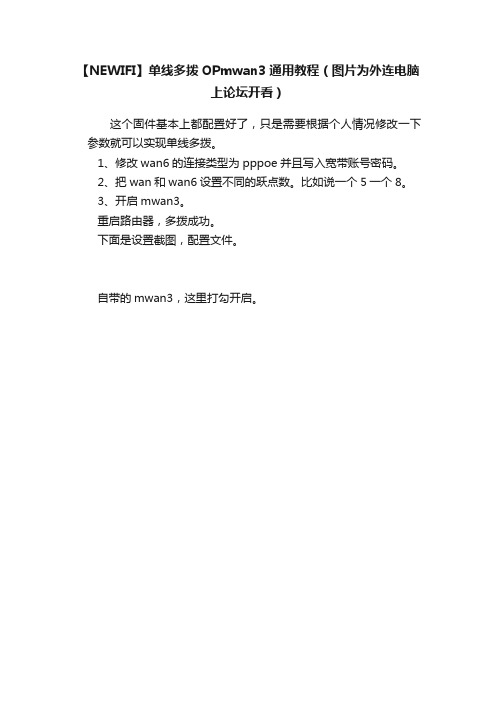
【NEWIFI】单线多拨OPmwan3通用教程(图片为外连电脑上论坛开看)这个固件基本上都配置好了,只是需要根据个人情况修改一下参数就可以实现单线多拨。
1、修改wan6的连接类型为pppoe并且写入宽带账号密码。
2、把wan和wan6设置不同的跃点数。
比如说一个5一个8。
3、开启mwan3。
重启路由器,多拨成功。
下面是设置截图,配置文件。
自带的mwan3,这里打勾开启。
通过网络,接口菜单,把自带的wan6改为pppoe类型并且输入你的宽带账号密码。
很多朋友多拨不成功是因为跃点数没写,每一路拨号必须有不同的跃点数。
wan6跟wan这两个拨号接口都连接路由器的wan口。
防火墙规则也要看一眼别错了。
wan6的跃点数改了之后别忘记把默认的wan的跃点数也改一个。
重启,稍等一下多拨就成功了。
如果不想一个一个点,嫌麻烦的话,也有简单方法,把我贴出来的配置文件写进去就行了。
点击,网络,mawan3,高级,network config。
把里面内容换成下面我的代码就行了。
config interface 'loopback'option ifname 'lo'option proto 'static'option ipaddr '127.0.0.1'option netmask '255.0.0.0'config globals 'globals'option ula_prefix '##########/48'config interface 'lan'option ifname 'eth0.1'option force_link '1'option macaddr '###########'option type 'bridge'option proto 'static'option ipaddr '192.168.8.1' option netmask '255.255.255.0' option ip6assign '60'config interface 'wan'option force_link '1'option macaddr '20:76:93:21:02:a5' option proto 'pppoe'option _orig_ifname 'eth0.2' option _orig_bridge 'false'option ifname 'eth0.2'option username '##########' option password '##########' option metric '5'config interface 'wan6'option _orig_ifname '@wan' option _orig_bridge 'false'option proto 'pppoe'option ifname 'eth0.2'option username '##########' option password '##########' option metric '8'config switchoption name 'switch0'option reset '1'option enable_vlan '1'config switch_vlanoption device 'switch0'option vlan '1'option ports '0 1 2 3 6t'config switch_vlanoption device 'switch0'option vlan '2'option ports '4 6t'主要就是改了红色两段。
如何设置路由器的多拨号上网

如何设置路由器的多拨号上网在数字化时代,互联网已成为人们工作和生活中不可或缺的一部分。
许多家庭和企业都使用路由器来实现多台设备的联网访问。
然而,对于一些路由器初学者来说,设置多拨号上网可能会成为一项挑战。
本文将介绍如何设置路由器的多拨号上网,帮助读者轻松实现多设备上网。
首先,我们需要澄清一个概念:多拨号上网是指通过一个宽带账号实现多台设备的上网。
这对于那些只有一个宽带账号但有多台设备需要上网的用户尤为重要。
要设置路由器的多拨号上网,首先需要确保你的路由器支持该功能。
不是所有的路由器都能实现多拨号上网,因此在购买路由器时一定要留意该功能。
一旦确认你的路由器支持多拨号上网,下面是具体的设置步骤:1. 连接路由器:首先,将你的宽带连接线插入路由器的WAN口(广域网口)。
2. 登录路由器管理页面:打开你的浏览器,输入路由器的管理地址。
一般来说,路由器的管理地址为192.168.1.1或192.168.0.1。
在浏览器中输入这些地址中的一个,并按下回车键。
3. 输入用户名和密码:在弹出的认证框中,输入你的路由器用户名和密码。
如果你没有设置过用户名和密码,可以尝试使用默认值。
一般来说,路由器的默认用户名和密码可以在路由器的说明书中找到。
4. 进入路由器设置界面:成功登录后,你将进入路由器的设置界面。
不同的路由器品牌和型号设置界面可能略有不同,但大体相似。
5. 找到WAN设置选项:在设置界面中,找到WAN或Internet设置选项。
这通常位于“网络设置”、“宽带设置”或“连接类型”下面。
6. 配置多拨号参数:在WAN设置选项中,选择“多拨号”或“多个账号”。
然后,输入你的宽带账号和密码。
如果你有多个宽带账号,可以添加多个拨号。
每个宽带账号都应有一个唯一的账号和密码。
7. 保存设置:在完成所有的拨号配置后,点击“保存”或“应用”按钮,将设置保存到路由器中。
8. 重新启动路由器:为了使设置生效,最好重启一下路由器。
昆明电信200兆光纤单线三拨成功

昆明电信200兆光纤单线三拨成功(原创)2017年6月1日星期四【尝试】家里的路由器由网件R6300V2换成了R8500,有了LAN1,LA,2可以链路聚合链接我个人用旧台式机做成的的已经洗白的黑群晖NAS(配臵了千兆双口网卡)。
将R8500刷成梅林的固件,但是双拨成功后就出现不稳定,经常没有WIFI,尝试过几次,最终还是刷回了官方固件,稳定是第一要义。
虽然不能用梅林的固件,但是得到了一个重要结论,双拨是成功的。
经过再次和电信营业厅服务人员询问,知道,我本人的包年网络(由IPTV)可以同时允许三台电脑上网。
那就说明,单线三拨是可能的。
网件R8500信号强,网络稳定。
但是目前不能实现单号多拨。
所以用一个路由器实现多拨可能都会导致网络不稳定。
决定抛弃用一个路由器,或者用软件设臵的办法实现单线多拨的想法。
用光猫,交换机,多拨路由器,上网路由器实现全部功能。
好在在搭建NAS时购买(京东购买)过一台8口全千兆的必联BL-SG108M交换机。
现在开始……【实现单线三拨】(一)所需硬件材料:1.网络:昆明电信200兆光纤,正常下载速度11兆以内。
2.光猫:电信赠送,一个千兆口,一个百兆口(电信工作人员说不能用)3.比联交换机BL-SG108M4.多(wan)拨号路由器:考虑再三,从京东购买了普联的TL-R478G+V3.0多wan口路由器专门用来拨号,全千兆接口。
5.网件R8500用来上网,提供WIIFI。
6.六类(CAT6)以上的网线。
(二)线路连接:1.光纤连接光猫(右侧黑线),中间的黄线为从千兆口出来的网线。
2.黄色网线接BL-SG108M交换机的一个口(8口中的任意一个)。
3.设臵拨号路由器TL-R478G+,用一条网线连接拨号路由器的lan口到电脑,打开浏览器,输入192.168.1.1,就可进入拨号路由器的设臵WEB界面,设臵成三wan口(一共可以设臵4个wan 口),分别输入PPPOE拨号用的用户名和密码,wan1,wan2.wan3输入都是一样的,保存后,路由器会重启4.从交换机的其余任意三个口连接三条网线(白色)到拨号路由器TL-R478G+的wan,lan1,lan2口,进入拨号路由器的web管理界面,就可以看到有图所示的连接信息了,说明三拨成功。
宽带单号多拨,提升多倍网速

宽带宽带单号多拨,提升单号多拨,提升单号多拨,提升多多倍网速电信的单个上网账号多次拨号(下面简称单号多拨),通过重复拨号,以达到端口的最大速度,而且如果你是包年的用户,完全是免费的,就可以获得一倍以上的速度了,相当于电信给我们免费提速一倍以上相当于电信给我们免费提速一倍以上。
要实现单号多拨,要求是这样1。
线路带宽大于账号带宽,否则就算多拨后,下载速度还是账号带宽的速度2。
你的账号要求能多拨3。
有个多WAN 口的路由器电信的单号多拨,在某些地区是能成功的,多拨成功后,你的网速会加倍,假如是你的带宽账号限速是4Mb/S,你的端口带宽16Mb/S,这个情况下,同一宽带通过4拨,理论上能达到2MB/S 的下载速度(注:单线程的下载和FTP 下载,只能使用到其中一条WAN 口的速度,即最大速度还是单线的速度,但是如果用多线程下载或者P2P,就可以达到最大速度的了)首要确认你的线路带宽是大于你的账号带宽,电脑单接Modem,进入Modem 的后台管理界面,可以看到有激活速率,下行是16Mb/S,上行是0.5Mb/S,电信还算仁慈,我的端口速度大大地大于账号带宽(注:我的宽带带宽是4M 的),这就使我们单号多拨成功了第一步,换句话说,假设本地电信支持单号多拨,拨号4次,就能达到16Mb/S 的端口速度,也就是说下载速度应该有1.6MB/S 左右。
在确认了本地电信支持多拨后,就可以接个多WAN路由器拨号了(要怎么样确认能不能多拨,很简单,两台电脑看看能不能同时拨号就行了)使用的设备1。
多WAN路由器(手头上只有个网件的614,刷TT,只能做单号双拨)2。
交换机(手头上只有台TP的402路由器,设为交换机勉强用着吧)。
网络是这样连接的,Modem→交换机(分开两路接路由器)→路由器(一条接WAN1,另一条接WAN2)成功连接了登陆路由器,设置WAN1和WAN2的宽带拨号账号密码,由于是单号双拨,WAN1和WAN2的宽带账号密码都是一样。
用普通路由实现单WAN双拨 叠加网速 简单易学

2.找个交换机把接入的WAN线分成2个,分别插到路由器的wan口和最靠近WAN口的LAN口。
3.进入路由设置打开wan2,账户密码和w看看网速是不是叠加了。如果WAN2没有连接上,那是你们那里的运营商限制了,继续往下看。
echo "2WAN fail"
kill -SIGHUP 1
else
GET_PPP_GATEWAY $WAN1_IF
if [ "$PPP_IP" == "" ]; then
kill -SIGHUP 1
PPP_GATEWAY=$PPP_IP
}
#1分钟后开始检测WAN1, WAN2
sleep 60
WAN1_IF=$(nvram get wan_iface)
WAN2_IF=$(nvram get wan2_iface)
if [ "$WAN1_IF" == "" ] || [ "$WAN2_IF" == "" ]; then
4、进入系统管理,然后点击脚本设置,在初始化里面复制进去以下代码,点击保存,然后重启路由。你再看看,WAN2是不是连接上了。
#!/bin/sh
GET_PPP_GATEWAY() {
iface=$1
echo "iface="$iface
PPP_IP=$(ifconfig $iface|grep "inet addr"|awk -F ":" '{print $2}'|awk -F " " '{print $1}')
如意云路由单线多拨设置教程 mwan3,支持最新版本!
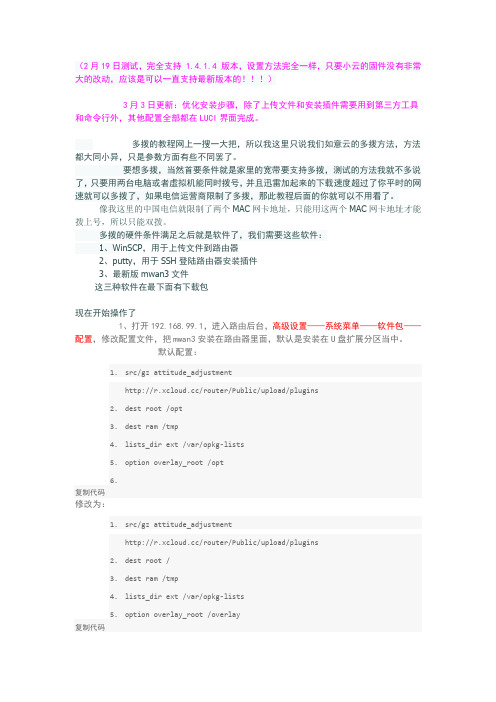
(2月19日测试,完全支持 1.4.1.4 版本,设置方法完全一样,只要小云的固件没有非常大的改动,应该是可以一直支持最新版本的!!!)3月3日更新:优化安装步骤,除了上传文件和安装插件需要用到第三方工具和命令行外,其他配置全部都在LUCI界面完成。
多拨的教程网上一搜一大把,所以我这里只说我们如意云的多拨方法,方法都大同小异,只是参数方面有些不同罢了。
要想多拨,当然首要条件就是家里的宽带要支持多拨,测试的方法我就不多说了,只要用两台电脑或者虚拟机能同时拨号,并且迅雷加起来的下载速度超过了你平时的网速就可以多拨了,如果电信运营商限制了多拨,那此教程后面的你就可以不用看了。
像我这里的中国电信就限制了两个MAC网卡地址,只能用这两个MAC网卡地址才能拨上号,所以只能双拨。
多拨的硬件条件满足之后就是软件了,我们需要这些软件:1、WinSCP,用于上传文件到路由器2、putty,用于SSH登陆路由器安装插件3、最新版mwan3文件这三种软件在最下面有下载包现在开始操作了1、打开192.168.99.1,进入路由后台,高级设置——系统菜单——软件包——配置,修改配置文件,把mwan3安装在路由器里面,默认是安装在U盘扩展分区当中。
默认配置:1.src/gz attitude_adjustment/router/Public/upload/plugins2.dest root /opt3.dest ram /tmp4.lists_dir ext /var/opkg-lists5.option overlay_root /opt6.复制代码修改为:1.src/gz attitude_adjustment/router/Public/upload/plugins2.dest root /3.dest ram /tmp4.lists_dir ext /var/opkg-lists5.option overlay_root /overlay复制代码当mwan3安装完成之后,这里再还原成原来的配置。
路由系统如何实现单WAN多拨

在实际应用中,实现多条ADSL线路作为外线接入并实现统一管理是有现实需求的,也就是大家常说的单WAN多拨功能,功能强大的路由系统一般都支持这一功能。
现在以秒开加速路由系统为例,说明下单WAN多拨是如何实现的。
实现单WAN多拨有2种情况,一种是通过VLAN交换机扩展来实现,一种是网卡VLAN扩展来实现。
下面介绍通过VLAN交换机扩展来实现单WAN多拨。
路由器上有多块网卡,外网多线接入,每个运营商的所有线路通过VLAN交换机与路由的一个网卡连接。
网络拓扑图如下:这里以电信、联通2个运营商为例,每个运营商都有多条线路,而路由上网卡数量有限,只能分2个网卡给WAN使用。
这时候,通过VLAN交换机来扩展WAN是非常好的解决方案。
配置步骤:第一步:进入“网络”-》“网卡绑定”-》“新增规则”,创建wan1~wan2接口配置2个VLAN交换机,分别划分VLAN(201-209,301-303),并将连接路由网卡的那个交换机端口设为trunk模式(允许和所有VLAN互访)第二步:配置WAN1(联通专线固定IP),选择接入方式为“固定/静态IP(VLAN模式)”第三步:进入WAN1的“扩展配置”,点击“新增规则”,配置每个VLAN中的线路参数配置完成后如下:第四步:配置WAN2(电信PPPoE线路),选择接入方式为“ADSL/PPPoE 拨号(VLAN 模式)”第五步:进入WAN2的“扩展配置”,点击“新增规则”,配置每个VLAN中的线路参数配置完成后如下:第六步:进入“路由/NAT”-》“多线负载策略”,激活线路,并启用多线。
这里的策略是移动线路为主线,联通线路为策略线路(用户访问联通的网络时,走联通线路,其他情况走主线)其中wan4是单独给缓存使用的,勾选“禁止自动负载”负载权重根据带宽的大小,计算其比率,比如这里wan1和wan2分别是100M和50M,故负载权重可以分别设为2和1第七步:进入“状态”-》“网络状态”,可以查看多线的路由信息进入首页,可查看LAN及WAN的实时流量等信息(END)。
- 1、下载文档前请自行甄别文档内容的完整性,平台不提供额外的编辑、内容补充、找答案等附加服务。
- 2、"仅部分预览"的文档,不可在线预览部分如存在完整性等问题,可反馈申请退款(可完整预览的文档不适用该条件!)。
- 3、如文档侵犯您的权益,请联系客服反馈,我们会尽快为您处理(人工客服工作时间:9:00-18:30)。
首先,我们需要的工具。
一台能上网的电脑。
不需要不路由器
软件:虚拟机杀毒软件报毒,自己衡量。
虚拟机
链接:密码:qxsz
路由器系统
链接:密码:8bne
准备工作就做好了。
我们开始多拨教程
1,解压缩虚拟机,打开虚拟机的文件夹
运行安装.exe win7以上系统需要管理员运行左上角会弹出个窗口,不需要动他,那是安装程式。
2.安装好后,点
虚拟机新建左上角文
件.
3.下一步安装镜像文件选择刚才我们下载的
下一步操作系统选其他版本选其他
然后一直下一步,创建虚拟机后打开电源,我们不要打钩点完成。
4.
完成后,我们打开虚拟机配置页面
5.
左边点击网络适配器,右边选择,桥接,复制物理网络状态.
然后,左边再点添加网络适配器右边选桥接复制物理网络
我们添加3个,总共是4个网络适配器(多一个少一个无所谓,多一个就能多拨一个,少一个就少波一个),我们点确定。
源电机拟虚开打击点们我6.
7.在这个页面稍等5秒左右,
系统会跳转到这个页
面.
鼠标显示方(鼠标要点进去,使用方向键和回车来选择,我们安装海蜘蛛路由系统法按ctrl+alt)
全新安装以本地安装
然后,回车(按慢点,越4-5次会提示
我们再按一次回
车.
到上图的时候,我们选择第二项打个2上去按回车跳转到下图
我们一路回车
再按一次,系统会重启
当系统提示下图说明我们安装完成了,不用管它我们已经完成了大部分工作还有一点点需要完成,我们就可以多拨上网了。
多拨上网
1,用网线把电脑和猫链接,中间不需要路由器,如果你已经拨号上网,请断开链接
打开网络和共享中心(xp系统的网络链接)
右键选择本地连接,属性左键点internet 协议版本4
点属性
按照我这样设置下图
关闭选择确定设置好
2.打开浏览器
输入地址会跳转到下图账号admin 密码admin 登陆进去
3 按图点
注意:wan1和wan2和wan3 选择网卡绑定不要选择一样的我这是绑定过的,所以网卡后面会有wan 123提示
你们wan1选择wan1
Wan2选择一个空闲然后绑定
Wan3选择一个空闲然后绑定
不要选择lan1哦
绑定完以后,下图
选择拨号上网输入你的宽带账号密码
设为默认路由开机启动运营商选择你的运营商保存设置Wan2和wan3一样设置,但是2和3别把默认路由打钩
一样要点3和wan2 点一下这里有个连接.
刷新下网页像这样就是成功了到最后一步了
最后一步网络设置多线负载按下图点选保存就可以了现在你的宽带已经提速3倍了去试试吧。
